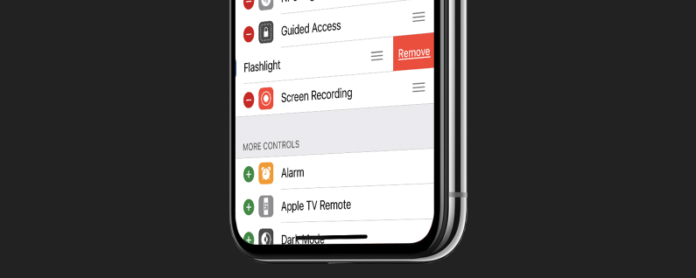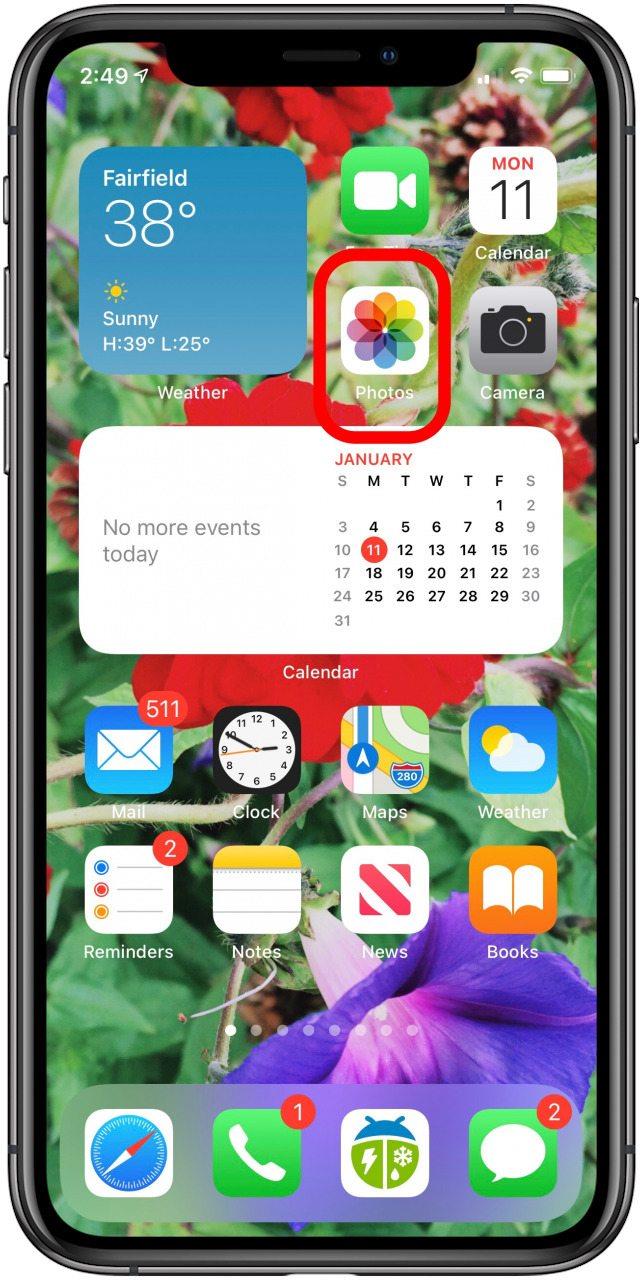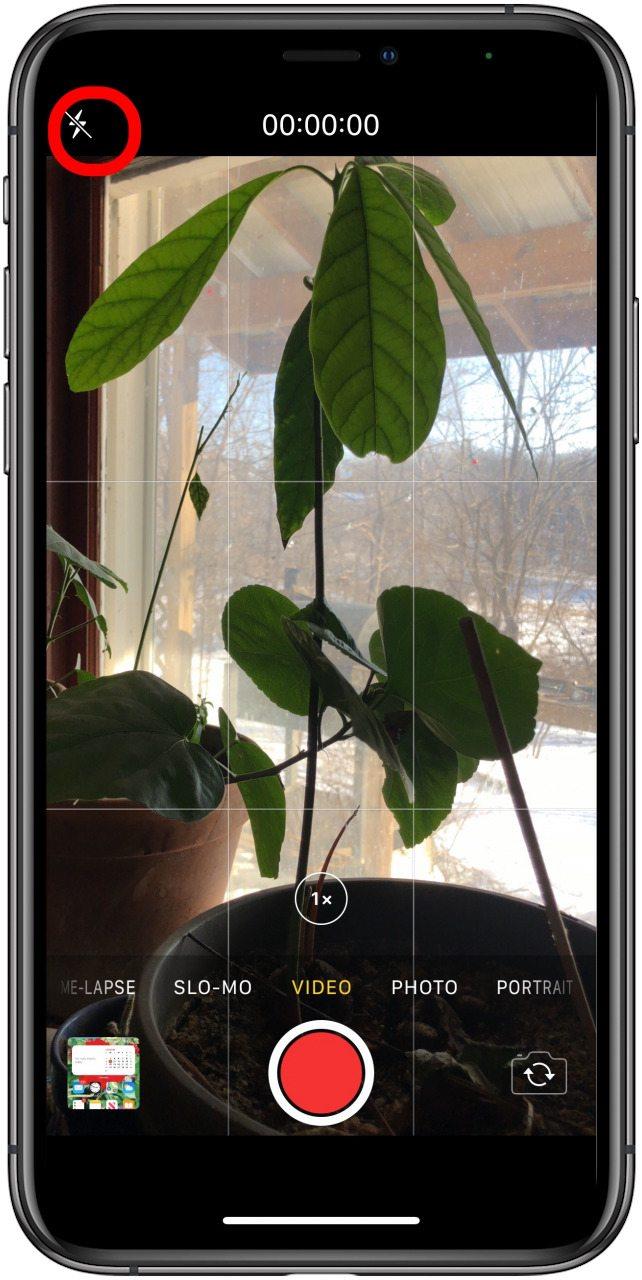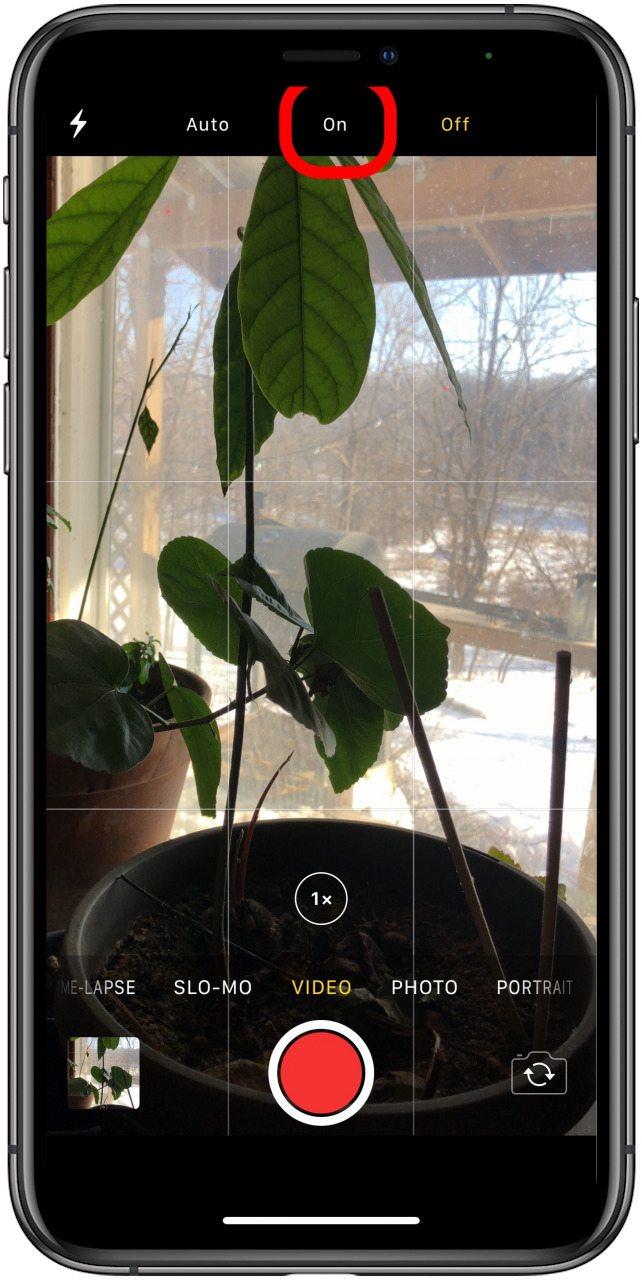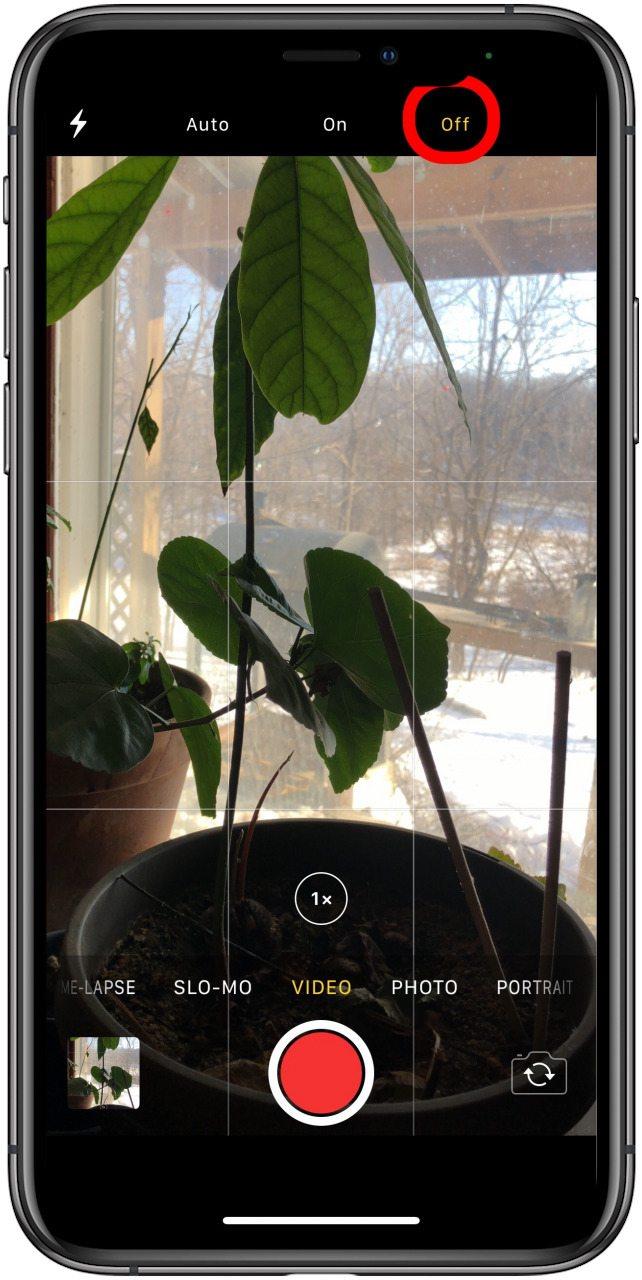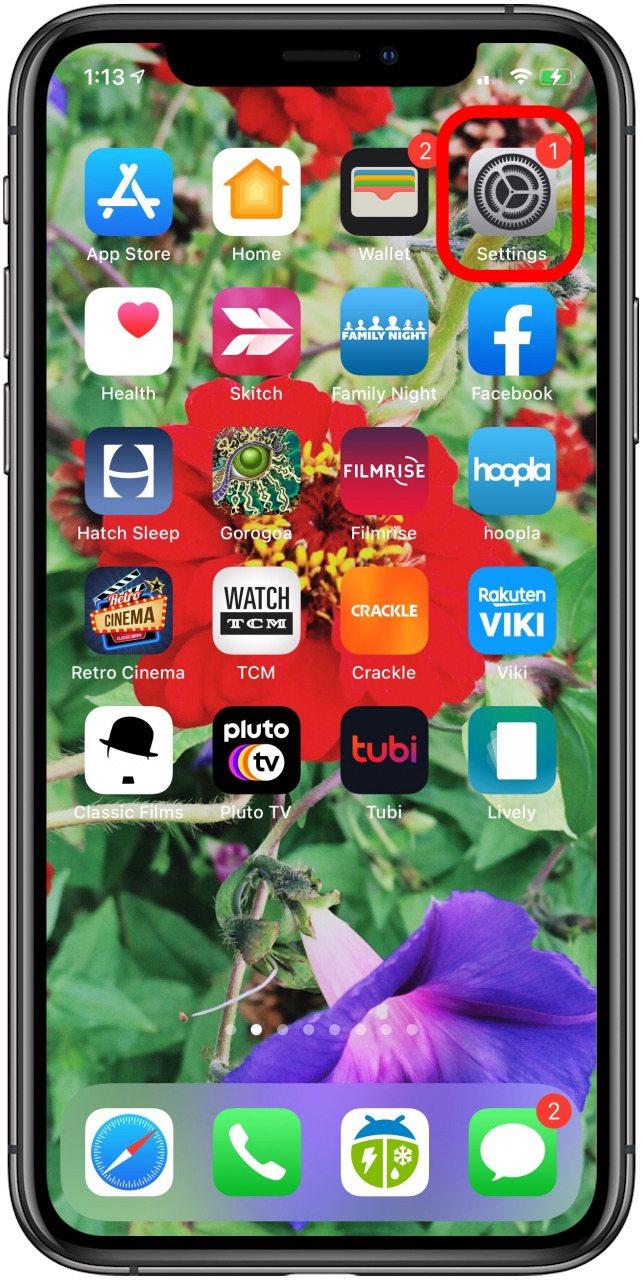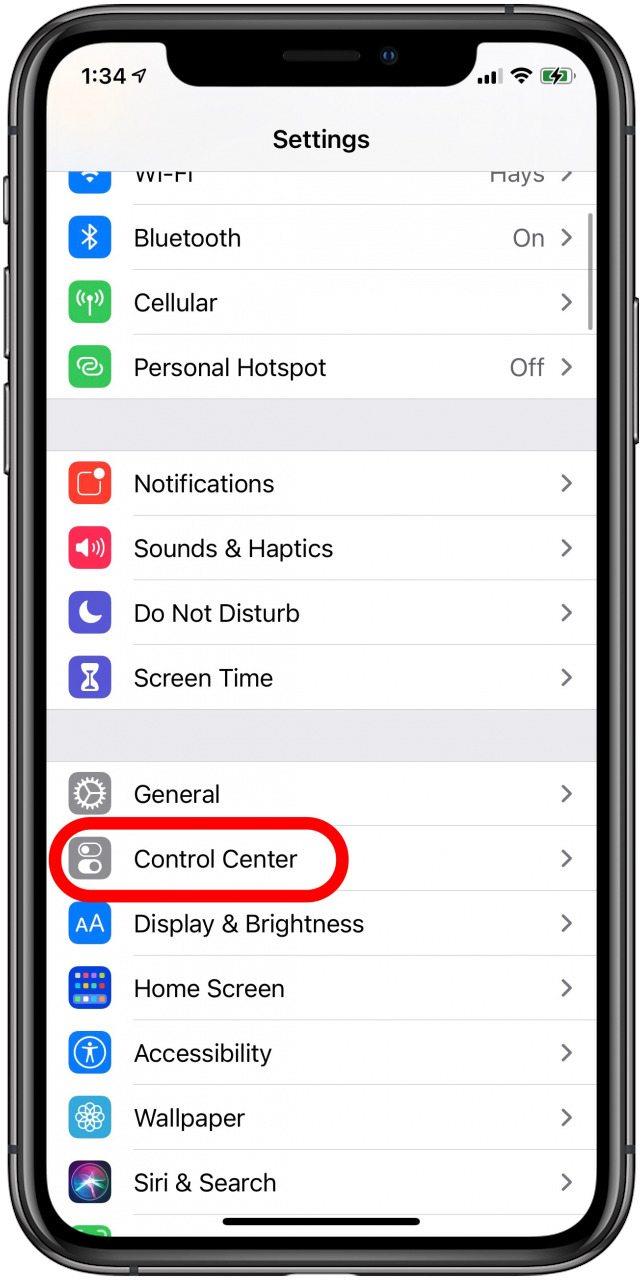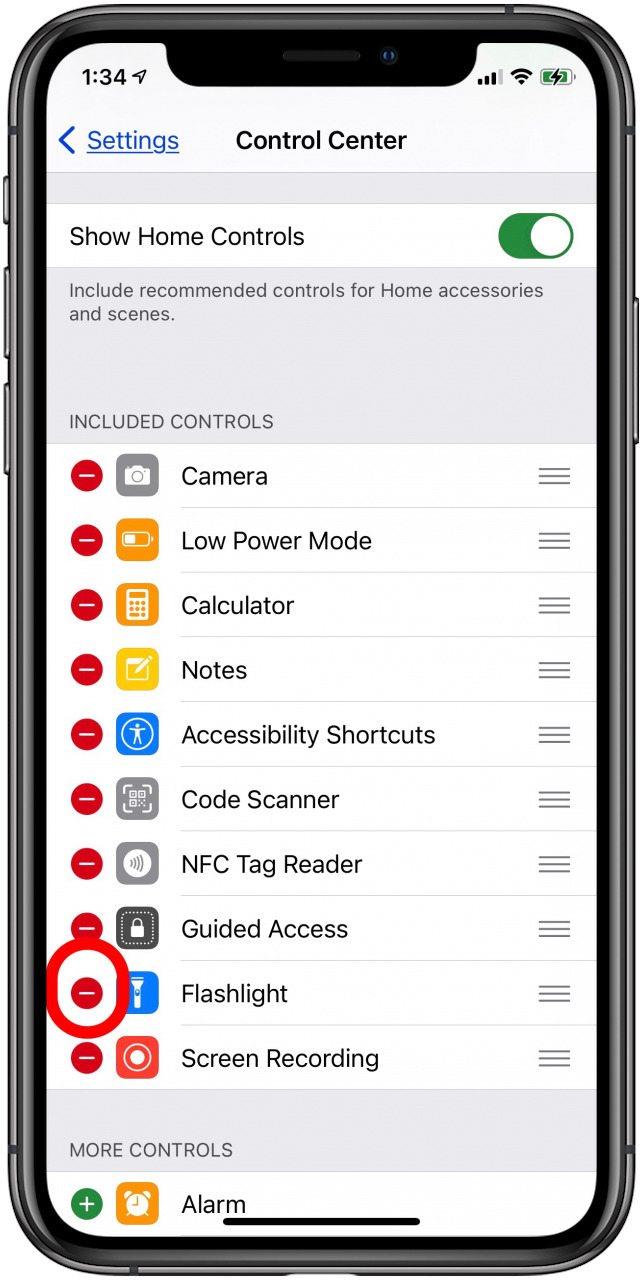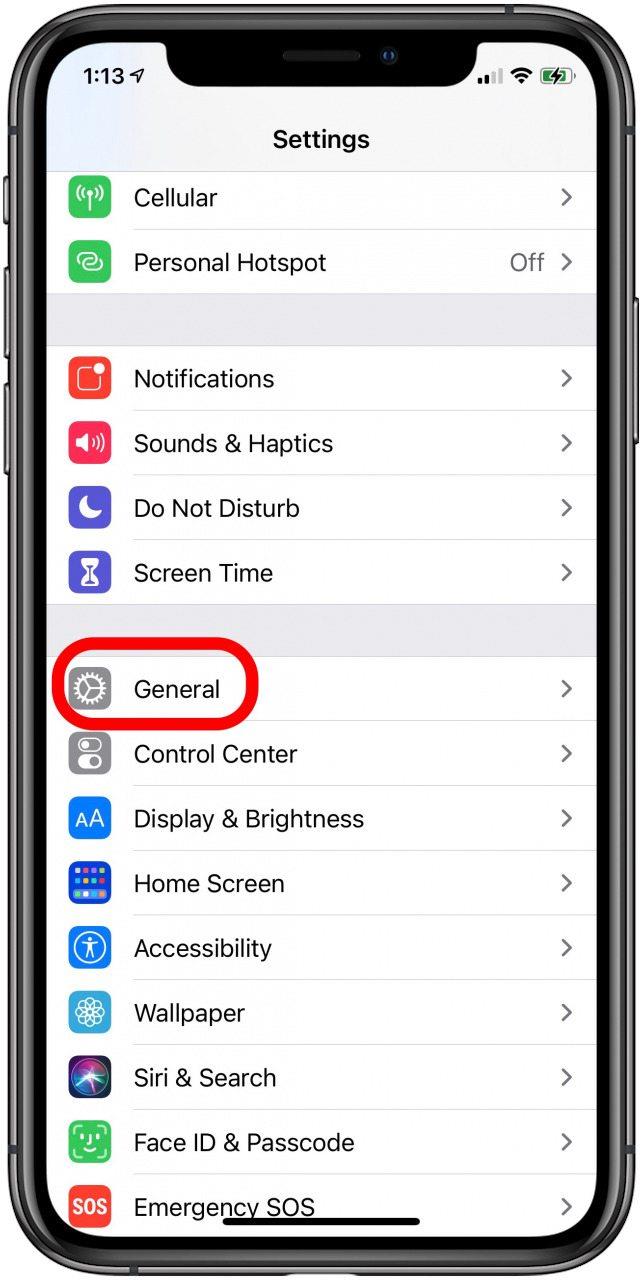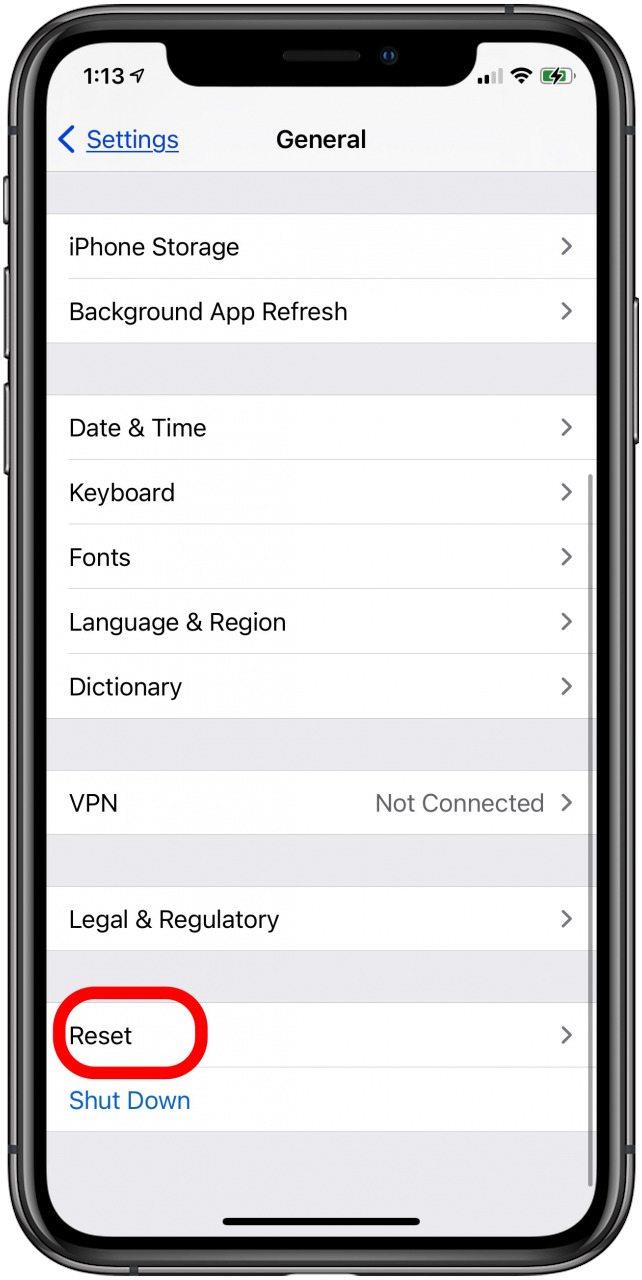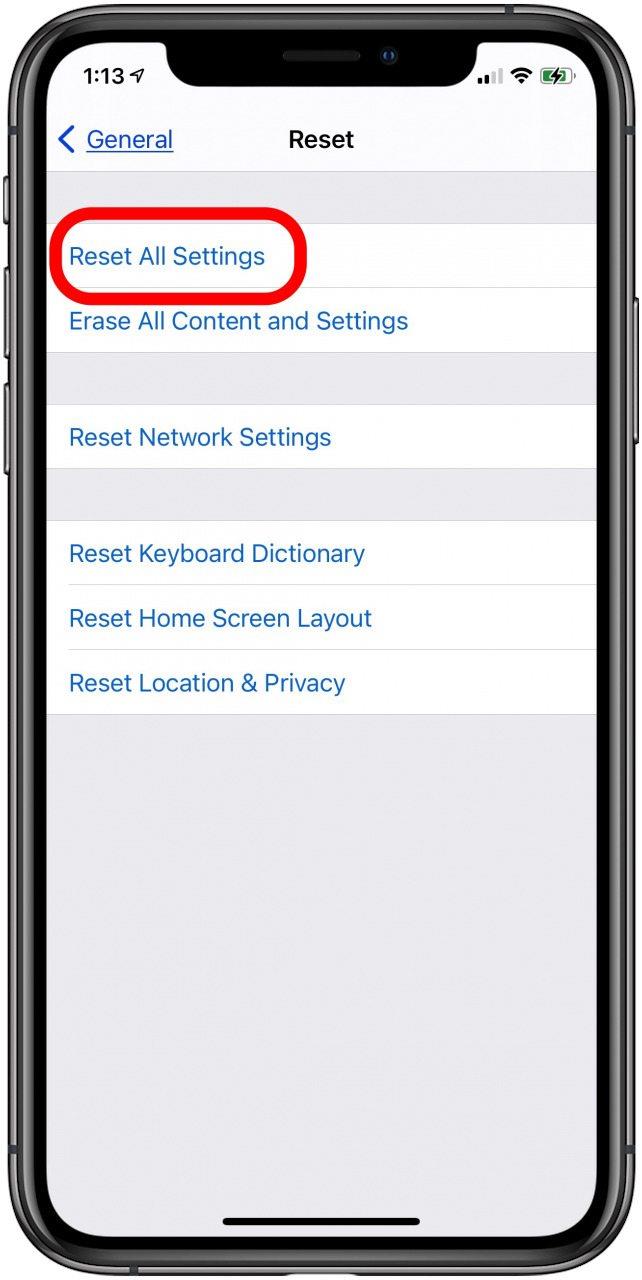“Mengapa lampu suluh saya tidak menyala?” Sekiranya lampu suluh iPad Pro atau iPhone anda tidak berfungsi atau berwarna kelabu, sudah tentu anda ingin memperbaikinya secepat mungkin. Lagipun, kebanyakan kita menggunakan lampu suluh iPhone setiap hari! Mari kita lihat cara menghidupkan lampu iPhone anda, sama ada anda mempunyai telefon lama seperti iPhone 6 atau 7, atau telefon yang lebih baru dari garis iPhone 11 atau 12.
Lampu suluh iPhone Tidak Berfungsi? Inilah Cara Memperbaiki Lampu suluh iPhone Anda
Kami sudah membincangkan cara membuka lampu suluh dari Pusat Kawalan iPhone anda dan dari Skrin Kunci , dan cara menjadikan lampu suluh anda lebih terang dan lebih redup. Tetapi, apa yang berlaku apabila lampu suluh pada iPhone anda tidak berfungsi, atau ikon lampu suluh iPhone berwarna kelabu? Kami akan melakukan beberapa penyelesaian masalah iPhone di bawah ini dan memperbaiki lampu suluh iPad Pro atau iPhone anda (ingat bahawa hanya Pro iPad dengan lampu kilat kamera belakang yang mempunyai kemampuan lampu suluh). Untuk lebih banyak tutorial iPhone percuma, lihat Petua Hari percuma kami. Mari kita mulakan.
Lompat Ke
- Adakah Ini Kes Anda?
- Hubungi Sokongan Apple
- Adakah iPhone Anda Diisi?
- Adakah iPhone Anda Terlalu Panas atau Terlalu Dingin?
- Tutup Aplikasi Kamera iPhone
- Matikan & Hidupkan Kilat di Aplikasi Kamera
- Mulakan semula iPhone atau iPad anda
- Tetapkan Semula Keras iPhone atau iPad anda
- Ubah Tetapan Pusat Kawalan Anda
- Tetapkan Semula Semua Tetapan iPhone
- Kemas kini ke iOS terkini
- Pulihkan iPhone anda dari iCloud Backup
- Pulihkan iPhone anda ke Tetapan Kilang
- Hubungi Sokongan Apple
Lampu suluh tidak berfungsi & butang lampu suluh dinyalakan seperti biasa
Adakah Ini Kes Anda?
Kedengarannya agak konyol, tetapi kita harus mulakan dengan penjelasan termudah terlebih dahulu. Adakah anda baru-baru ini menukar casing iPhone anda? Sekiranya casing baru anda menyekat lensa kamera dan lampu kilat iPhone anda, anda perlu melepaskannya. Juga, jika sarung anda bersifat magnetik atau logam, ia mungkin mengganggu kamera iPhone anda.
Hubungi Sokongan Apple
Sekiranya lampu suluh iPhone anda tidak menyala, tetapi ikon atau butang Lampu suluh tidak berwarna kelabu, anda mungkin menghadapi masalah perkakasan, dan inilah masanya untuk menghubungi Sokongan Apple . Sekiranya anda membeli peranti anda dalam 90 hari terakhir, anda mendapat sokongan percuma percuma. Sekiranya anda membayar untuk Apple Care + atau rancangan insurans lain, peranti anda boleh diperbaiki. untuk kos yuran perkhidmatan atau ditolak.
Ikon Lampu suluh Kelabu? Cara Memperbaiki Senter iPhone Anda
Adakah iPhone Anda Dikecas?
Inilah penjelasan mudah lain untuk lampu suluh pada iPhone anda tidak berfungsi; tahap bateri. Sekiranya iPhone anda berada dalam Mod Daya Rendah , jumlah kuasa yang digunakan oleh peranti anda adalah terhad, dan anda tidak akan dapat menggunakan beberapa ciri. Mod Daya Rendah kekal sehingga iPhone anda dicas hingga 80%, atau sehingga anda matikan Mod Daya Rendah .
Adakah iPhone Anda Terlalu Panas atau Terlalu Dingin?
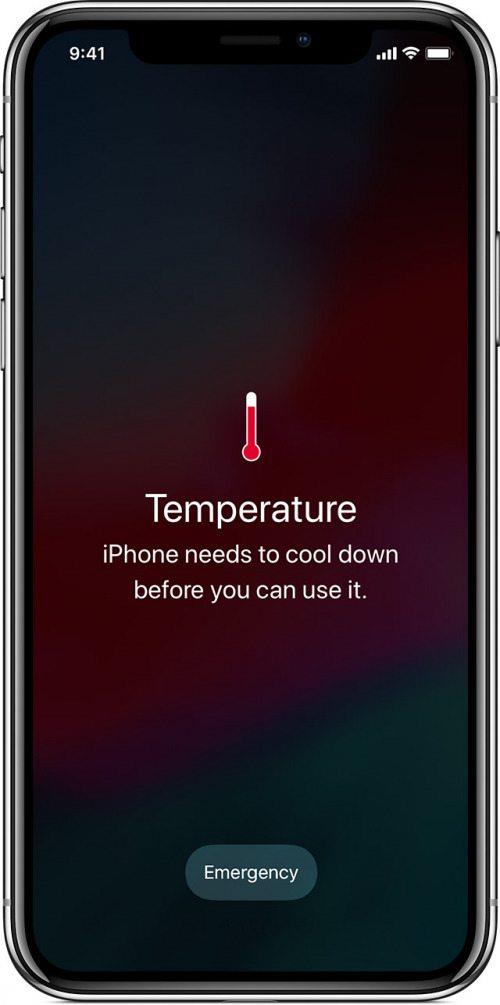
Anda mungkin pernah mendengar bahawa anda tidak boleh melakukan perkara seperti meninggalkan telefon anda di dalam kereta panas atau sejuk atau di tempat lain di mana suhunya di bawah -4 F atau di atas 113 F. Sekiranya iPhone anda terlalu panas, beberapa perkara berlaku . Pengecasan akan perlahan atau berhenti, dan paparan anda akan redup atau menjadi hitam, denyar kamera anda akan dilumpuhkan sehingga telefon anda sejuk, dan banyak lagi. Oleh itu, jika telefon anda terlalu panas atau sejuk, biarkan ia kembali ke suhu operasi yang optimum, tetapi jangan masukkan ke dalam peti sejuk atau peti sejuk untuk mempercepat prosesnya.
Tutup Aplikasi Kamera iPhone
Lampu suluh yang digunakan oleh aplikasi Kamera iPhone anda adalah sama dengan lampu suluh iPhone anda. Anda tidak dapat menggunakan kedua-dua ciri pada masa yang sama, jadi jika ikon Lampu Senter anda berwarna kelabu, tutup aplikasi Kamera dan lihat apa yang berlaku.
Matikan & Hidupkan Flash dalam Aplikasi Kamera
Menghidupkan lampu kilat, kemudian mematikannya lagi, semasa dalam mod Video dalam aplikasi Kamera telah berfungsi untuk beberapa orang di utas perbincangan Apple ini . Sebagai alternatif, beberapa orang telah berjaya dengan menyalakan lampu kilat ketika berada di aplikasi Kamera, kemudian berhenti dari aplikasi tersebut. Untuk membuat ini:
- Buka aplikasi Kamera .
- Ketik Video di bahagian bawah skrin, kemudian ketik ikon Kilat di bahagian atas.


- Ketik Hidup .
- Ketik Mati .


- Tutup aplikasi Kamera .
Mulakan semula iPhone atau iPad anda
Sekiranya anda mempunyai kerja yang sedang berjalan dalam aplikasi tanpa fungsi penyimpanan automatik, simpan kerja anda dan tutup aplikasi tersebut. Kemudian, but semula iPhone anda ( matikan iPhone anda , kemudian hidupkan semula).
Tetapkan Semula Keras iPhone atau iPad anda
Sekiranya menghidupkan semula iPhone atau iPad anda tidak menyelesaikan masalah lampu suluh anda, cuba tetapkan semula keras. Prosesnya sedikit berbeza untuk iPhone tanpa butang Laman Utama dan yang dengan butang Laman Utama .
Tukar Tetapan Pusat Kawalan Anda
Sebilangan orang di forum Apple telah menetapkan lampu suluh iPhone mereka dengan mengeluarkan lampu suluh dari Pusat Kawalan, kemudian menambahkannya kembali. Ini caranya:
- Buka aplikasi Tetapan .
- Ketik Pusat Kawalan .


- Ketik tanda tolak di bulatan merah di sebelah Lampu suluh.
- Ketik Buang untuk mengeluarkan lampu suluh dari Pusat Kawalan.


Mulakan semula iPhone anda dengan sukar, kemudian kembali ke Customize Center Settings dan tambahkan lampu suluh kembali dengan mengetuk simbol tambah di bulatan hijau di sebelah Lampu suluh di Tetapan Pusat Kawalan.
Tetapkan Semula Semua Tetapan iPhone
Sekiranya mengubah tetapan Pusat Kawalan anda tidak membantu, anda juga boleh menetapkan semula semua tetapan pada iPhone atau iPad Pro anda. Mengambil langkah ini tidak akan kehilangan data anda, tetapi anda harus kembali dan menetapkan semula tetapan tersuai yang telah anda tambahkan. Untuk membuat ini:
- Buka aplikasi Tetapan .
- Ketik Umum.


- Ketik Tetapkan semula .
- Ketik Tetapkan Semula Semua Tetapan .


Kemas kini ke iOS terkini
Saya tahu kami selalu menyebut kemas kini perisian iPhone anda dalam artikel penyelesaian masalah ini tetapi, itu kerana ia membantu! Sekiranya iPhone anda tidak dikemas kini ke versi iOS terkini, luangkan masa beberapa minit dan kemas kini sekarang . Ini mungkin merupakan penyelesaian untuk bukan sahaja masalah lampu suluh anda, tetapi gangguan kecil dan bug lain yang anda alami.
Pulihkan iPhone Anda dari Sandaran iCloud
Sekiranya lampu suluh anda masih tidak berfungsi, cuba pulihkan iPhone anda dari sandaran iCloud < / a> anda buat sebelum masalah bermula.
Pulihkan iPhone Anda ke Tetapan Kilang
Ini adalah pilihan terakhir anda untuk menyelesaikan masalah perisian sebelum menghubungi Sokongan Apple. Apabila anda kilang menetapkan semula iPhone anda , data anda akan dihapuskan, jadi anda ingin sandarkan ke iCloud sebelum mengambil langkah ini.
Hubungi Sokongan Apple
Sekiranya anda telah mencuba semua langkah penyelesaian masalah ini dan ikon lampu suluh anda masih berwarna kelabu, hubungi sokongan Apple .